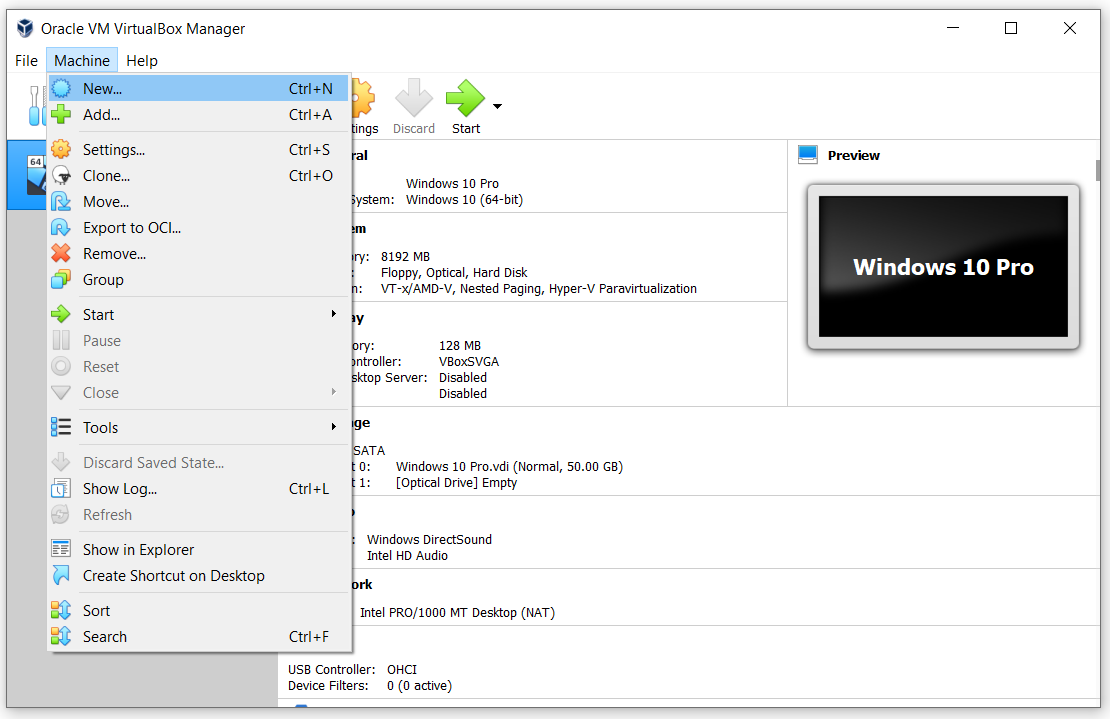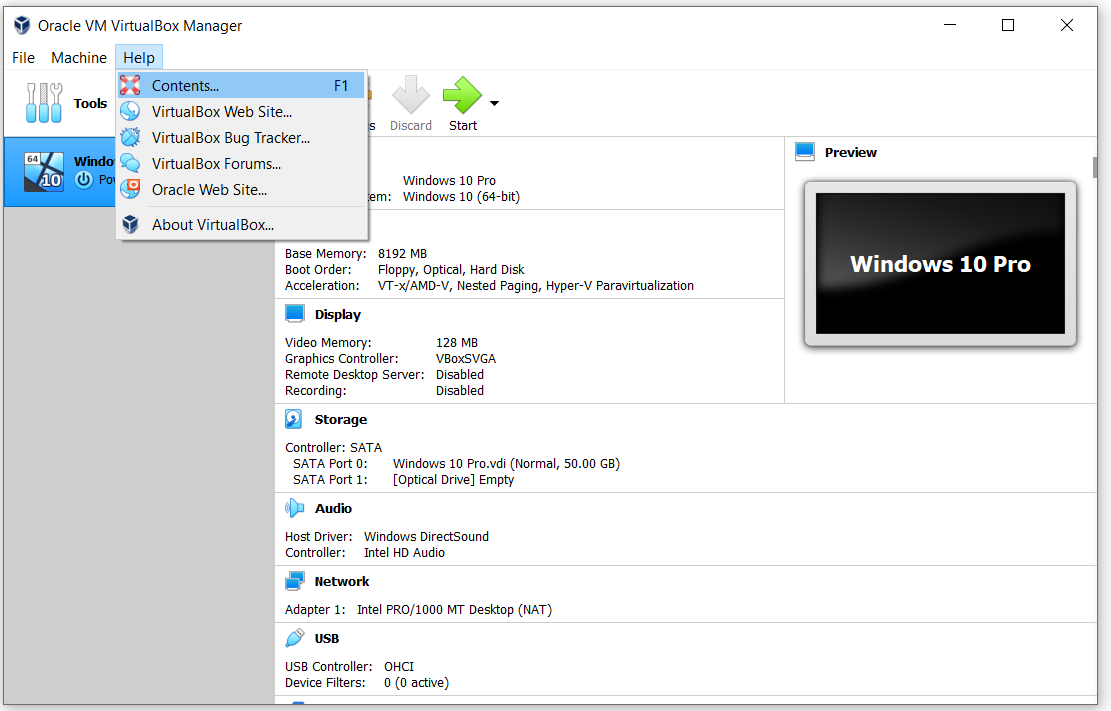V tem članku vas bomo vodili skozi glavni meni in razložili, katere možnosti imamo na voljo mapa , Stroj in Pomoč . V naslednjih člankih bomo uporabili nekatere možnosti iz glavnega menija za izvajanje različnih dejanj, kot so konfiguracija navideznega stroja, uvoz ali izvoz navideznega stroja in še veliko več.
- Prijavi se stroju Windows
- Odprto Oracle VM VirtualBox
- Lebdi konec mapa in videli boste naslednje možnosti

- Preference - konfigurirajte Oracle VM VirtualBox Manager (vmesnik, jezik, pomnilnik itd.)
- Uvoz naprave - uvozi navidezni stroj -
- Izvoz naprave - izvoz navideznega stroja -
- Nova oblačna VM ... Ustvariti navidezni stroj v oblaku -
- Virtual Media Manager… - odprite Virtual Media Manager
- Upravitelj omrežja gostitelja… - odprite Host Network Manager in konfigurirajte omrežne kartice
- Upravitelj omrežnih operacij… - odprite Network Operations Manager
- Preveri za posodobitve… - preverite, ali je nova posodobitev na voljo
- Ponastavi vsa opozorila - Ponastavite vsa opozorila v Oracle VM VirtualBox Manager
- Izhod - zaprite Oracle VM VirtualBox Manager
- Lebdi konec Stroj in videli boste naslednje možnosti
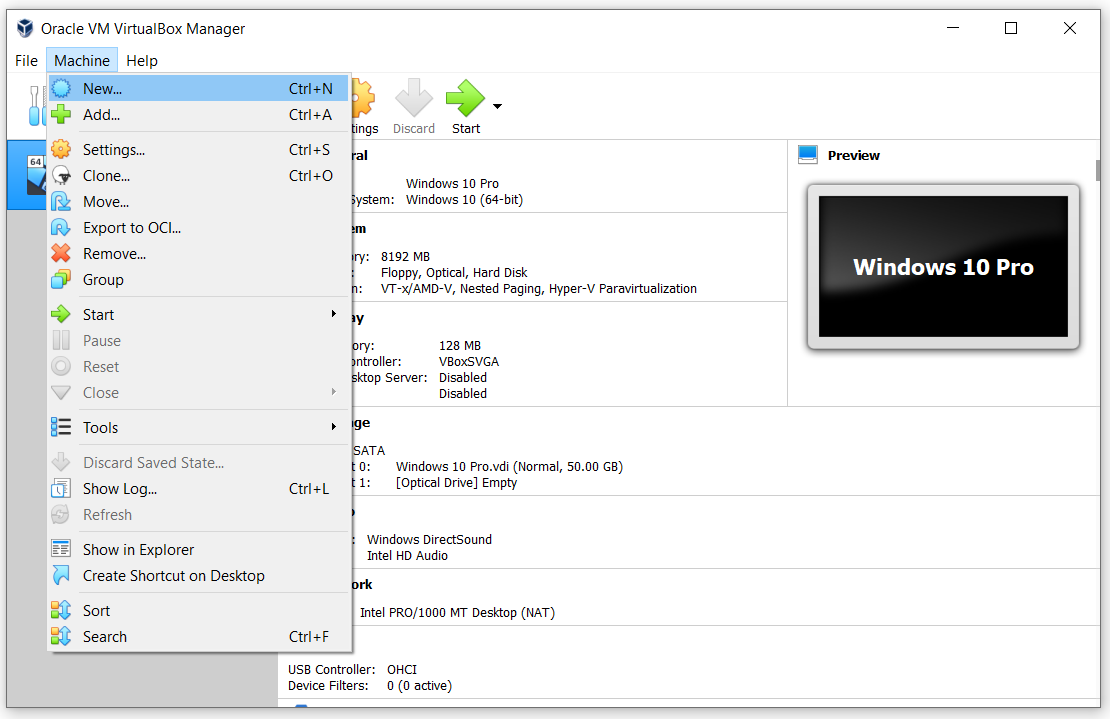
- Novo… - ustvari nov navidezni stroj
- Dodaj… - dodajte navidezni stroj v Oracle VM VirtualBox Manager
- Nastavitve… - konfigurirajte navidezni stroj in dodelite sredstva
- Kloni… Klon obstoječega navideznega stroja -
- Premakni ... - premaknite navidezni stroj na drugo mesto
- Izvozi v OCI ... - izvoz navideznega stroja v OCI (Open Virtualization Format). Odprta oblika virtualizacije podpira samo razširitve ovf ali ova. Če uporabljate pripono ovf, bo več datotek napisanih ločeno. Če uporabljate pripono ova, bodo vse datoteke združene v en arhiv Open Virtualization Format.
- Odstrani… - odstranite izbrani navidezni stroj s seznama navideznih strojev
- Skupina - združi navidezne stroje s seznama
- Začni - zaženite izbrani navidezni stroj
- Pavza - zaustavi izbrani navidezni stroj
- Ponastaviti Ponastavi izbrani navidezni stroj
- Zapri - zaprite izbrani navidezni stroj
- Orodja - odprite dodatna orodja, vključno s podrobnostmi, posnetkom in dnevniki
- Zavrzi Shrani državo ... - zavrzi shranjeno stanje za izbrani navidezni stroj
- Pokaži dnevnik ... - prikaži datoteko dnevnika za izbrani navidezni stroj
- Osveži - osvežite izbrani navidezni stroj ali izbrani navidezni stroj s seznama
- Prikaži v Raziskovalcu - odprite File Explorer in pokažite, kje se nahaja navidezni stroj
- Ustvari bližnjico na namizju - ustvarite bližnjico za dostop do navideznega stroja neposredno z namizja
- Razvrsti Razvrsti navidezni stroj na seznamu navideznih strojev
- Iskanje - Na seznamu poiščite določen navidezni stroj
- Lebdi konec Pomoč in videli boste naslednje možnosti
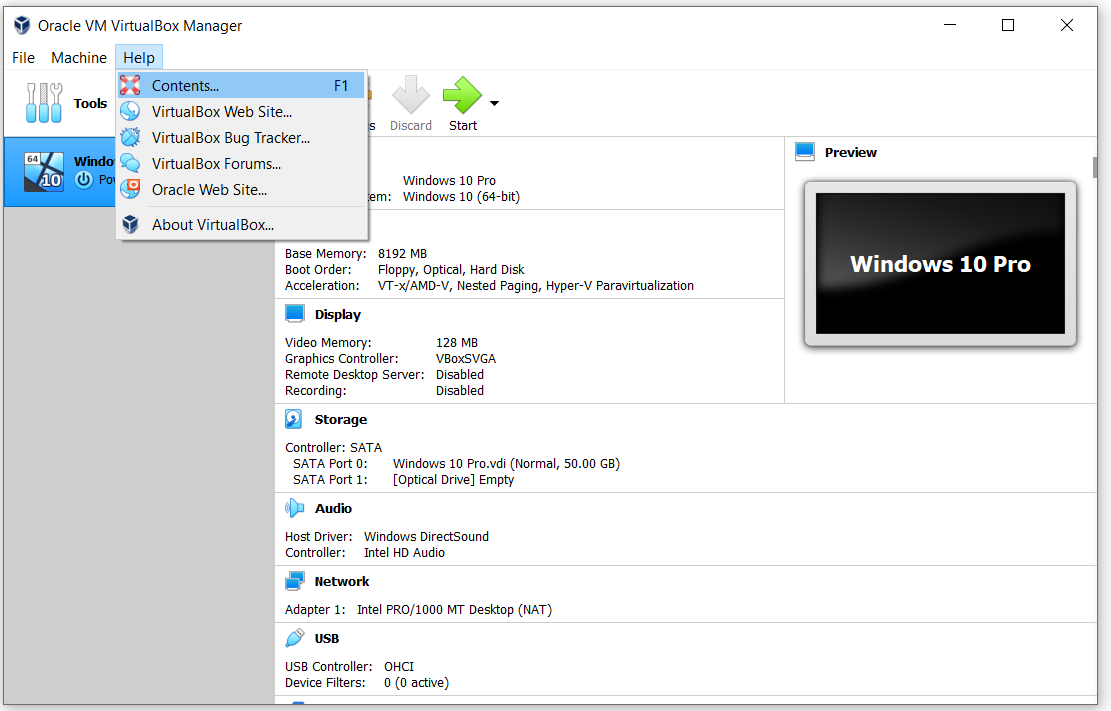
- Vsebina… - odprite uporabniški priročnik za Oracle VM VirtualBox
- Spletno mesto VirtualBox ... - odprto spletno mesto navideznega polja ( https://www.virtualbox.org/ )
- Sledilnik napak VirtualBox… Odpri javni program za iskanje napak. Če naletite na težave z VirtualBoxom ali imate druge predloge za izboljšave, lahko s to možnostjo prijavite te težave, ki se bodo nato imenovale 'vozovnica'. Vsaka taka vozovnica prejme edinstveno številko, na katero se lahko pozneje sklicujete, da preverite, ali je bil dosežen napredek, ali ji dodate komentar. Preusmerjeni boste na https://www.virtualbox.org/wiki/Bugtracker
- Forumi VirtualBox ... - odprite VirtualBox Forum in razpravljajte o Oracle VM VirtualBox. Preusmerjeni boste na https://forums.virtualbox.org/
- Spletno mesto Oracle ... - odprite spletno mesto Oracle. Preusmerjeni boste na https://www.oracle.com/virtualization/virtualbox/
- O VirtualBoxu ... - več informacij o različici, ki jo uporabljate